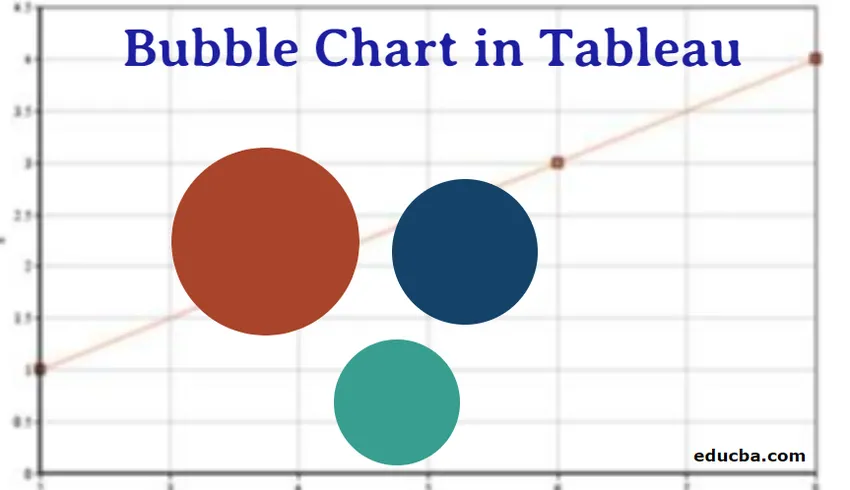
Introduksjon til Bubble Chart i Tableau
På forhånd for å lære om detaljene om hvordan boble diagrammet er plottet i tablå, lar vi først lære hva som er boble diagram og når det er det mest passende tidspunktet å velge et boble diagram. Navnet boble diagrammet selv formidler at når det er plottet det ser ut som en samling av bobler . Et bobleoversikt kan vise tre eller fire dimensjoner med data. Hver boble i plottet representerer et hvilket som helst medlem i dimensjonsfeltet og størrelsen på boblen representerer verdien av målet. Vi kan også legge til at et Bubble-diagram er en forbedret versjon av et scatter-plot som finnes i Microsoft Office.
Scatter plot er en type plot der typisk to variabler kan visualiseres og plottet vil se ut som en samling av punkter, du kan bruke et boble diagram i stedet for å spre plot hvis datasettet ditt har tre datavariabler som må visualiseres og størrelsen av boble i plottet vil bli bestemt av verdiene til den tredje variabelen. La oss se et eksempel for å forstå tingene bedre, anta at det er rundt 20 universiteter i en stat, og vi har dataene om antall mennesker som er brukt på disse universitetene og antall personer som ble akseptert i disse universitetene de siste 5 årene.
Med denne informasjonen kan vi beregne akseptfrekvensen og plotte et bobleoversikt ved å ta
- akseptgraden for å bestemme størrelsen på boblen,
- universitetsnavn på den ene aksen,
- år på den andre.
Når vi er ferdige med innføringen av bobleoversikten, la oss ta en kort diskusjon om Tableau. Tableau er et datavisualiseringsverktøy som kan bidra til å produsere interaktive dashbord som hjelper til med å bedre forståelsen av dataene ved å bruke grafer, diagrammer og er først og fremst fokusert på å hjelpe alle til å ta datadrevne beslutninger. Den interessante delen om tablå er at det muliggjør dataanalyse i sanntid.
Lage et bobleoversikt i Tableau
Så langt har vi lært hva som er bobleoversikt og hva som er tablå, la oss nå gå skritt for skritt hvordan du oppretter et bobleoversikt i Tableau.
- Åpne Tableau, og du vil kunne se skjermbildet nedenfor. Koble til en fil eller server (basert på hvor du legger inn data er til stede) ved å bruke tilkoblingsalternativet som er til stede på venstre side av Tableau landingsside
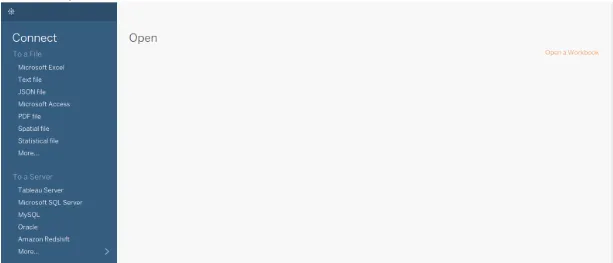
- I dette tilfellet bruker jeg eksempler på datakilde “Sample - Superstore” som finnes i tablået, og slik ser eksempeldataene ut i vårt tilfelle.
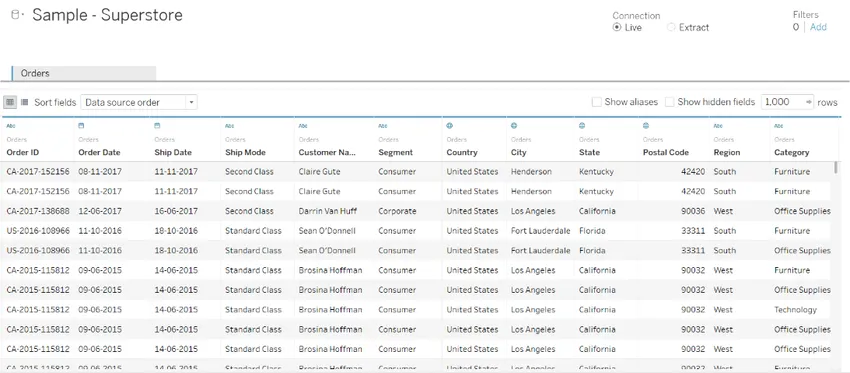
Hvis du ser alle kolonnene, er det fem attributter i måleenheten (Rabatt, mengde, fortjeneste, fortjenesteforhold, salg), og det er få attributter i dimensjonens divisjoner som produkt, beliggenhet, ordre, kunde og disse er delt inn igjen i mindre divisjon som gir oss flere detaljer.

- Klikk på alternativet “Ark 1” i nedre venstre hjørne, så vil du kunne se som bildet nedenfor, og det er her du forbereder dashboards
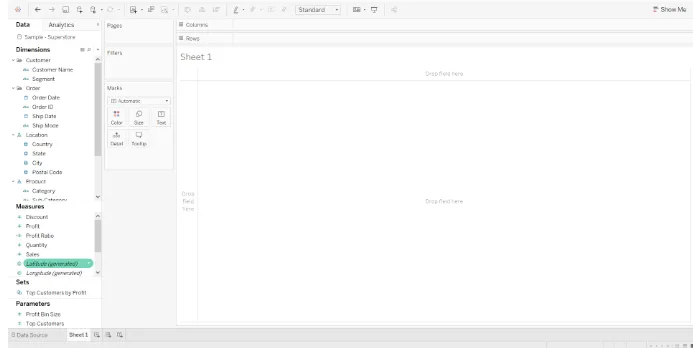
- Dra segmentet inn i kolonnene, da det bare er tre typer verdier i denne kolonnen i datakilden (Forbruker, bedrift, hjemmekontor), det vil se ut som skjermdumpen under dette trinnet er gjort
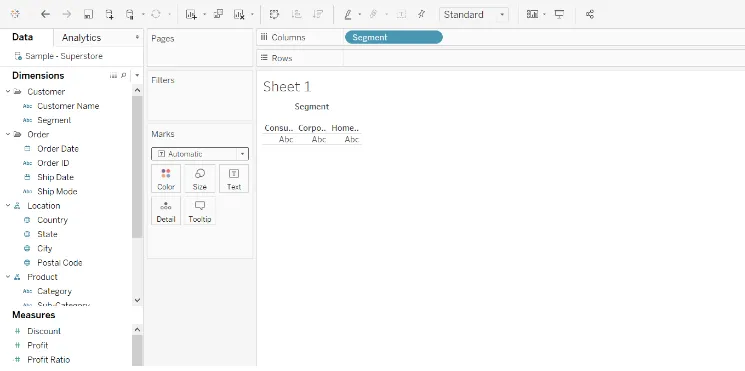
- Dra salgstiltaket i rader, og når det først er dratt vil tablået automatisk oppsummere dem kategorisk og det vil se slik ut når dette trinnet er gjort.
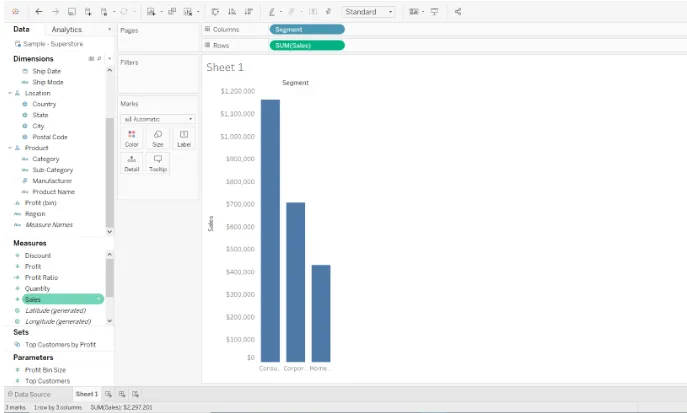
- Standard diagramtype i Tableau er søylediagram når det er et mål på raderhyllen og dimensjonen på kolonnens hylle. Dette er grunnen til at vi kan se et søylediagram her. Da vi trenger et bobleoversikt, klikker du på alternativet "Vis meg" som er til høyre i øverste høyre hjørne, og velg boblediagramalternativet i det siste.
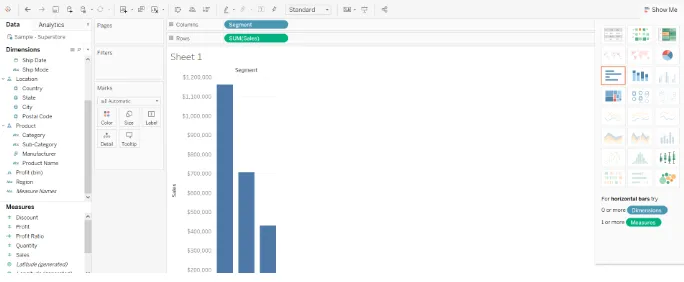
- Og også for å lage et bobleoversikt trenger vi minst 1 eller flere dimensjoner og 1 eller 2 mål. Her, i dette tilfellet, har vi en dimensjon (Segment) og ett mål (Salg). Det vil se ut som dette når vi klikker på alternativet for boblediagram.
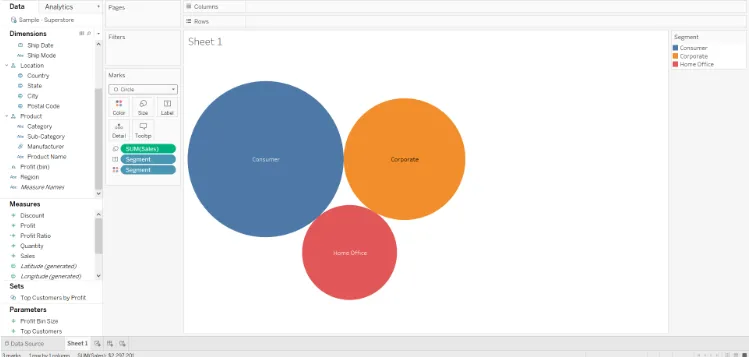
- For å gjøre det mer fullpakket og detaljert kan vi dra andre dimensjoner eller målinger inn i funksjonene som finnes i merkekort.
- Her viser størrelsen på boblen salget av salg for forskjellige segmenter. Dra overskudd til fargefunksjonen som er til stede i målekort, og fargen på boblen vil representere summen av fortjenesten i det spesifikke segmentet. Det samme vises på skjermbildet nedenfor.
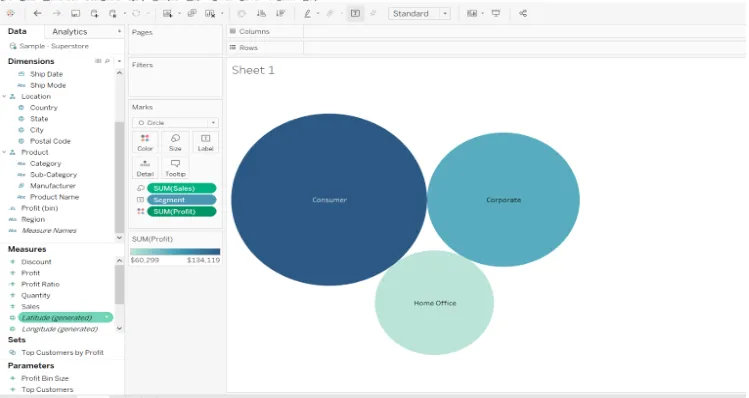
Konklusjon
På denne måten kan vi lage bobeldiagrammer og også spille en viktig rolle mens vi forstår de sosiale, økonomiske, medisinske og andre vitenskapelige forhold mellom land. Imidlertid er det noen få tilbakeslag som er viktige å ta i betraktning når du gjør et bobleoversikt de er
- Boble diagrammer kan bli et sted hvor det er vanskelig å tolke når størrelsesforskjellene i boble dataelementene er store.
- Boblediagrammer med et stort antall triplettdatapunkter vil ha en tendens til å ha bobler som overlapper og tilslører andre bobler, og dermed begrenser elegansen, nytten, fullstendigheten og nøyaktigheten av tolkningen av boblediagrammet.
Anbefalte artikler
Dette har vært en guide til hvordan du lager et bobleoversikt i Tableau. Her diskuterer vi hva som er et boble diagram og trinnvis oppretting av boble diagram i tablå. Du kan også se på følgende artikler for å lære mer -
- Tableau Arkitektur
- Tableau-alternativer
- Tableau kommandoer
- Linjediagram i Tableau